Installation + Konfig. von JDK und Eclipse
1. Allgemeines
Eine homogene Software-Konstellation auf den Schüler-Notebooks erleichtert die Unterstützung bei Problemen. Daher versuche ich hier, einen getesteten und von mir gut überblickten Installations- und Konfigurations-Weg zu beschreiben.
Vorerst benötigen wir ein aktuelles JDK (Java Development Kit) und eine lokal installierte API-Dokumentation (Javadoc) sowie ein aktuelles Eclipse.
Im folgenden eine Vorgehensweise, die später einfach auch auf JafaFX (für GUI-Entwickung) erweitert werden kann:
-
Download des JDK 17
-
Download der JDK-Dokumentation
-
Download von Eclipse 2021.12
-
Entfernen aller lokalen JDK-, JRE-Installationen (wenn nicht explizit für bestimmte andere Programme erforderlich)
-
Entfernen bestehender Eclipse-Versionen
-
Anlegen einer übersichtlichen Ordner-Struktur, Benennungs-Konventionen
-
Installieren des JDK
-
Installieren der JDK-Dokumentation (Javadoc)
-
Installieren von Eclipse
-
Konfigurieren und Ausprobieren von Eclipse
Dies wird nun ausführlicher beschrieben.
2. Download aller Komponenten
Vor Änderung eines halbwegs lauffähigen Systems sollte man im Idealfall alle nötigen Komponenten herunterladen, um nicht an Internet- und Downloadserver-Problemen mit einem unbenutzbaren System "hängenzubleiben".
2.1. JDK
Das JDK kann installiert werden
-
entweder von Oracle (aktuelle "Eigentümerin" von Java) mit restriktiver und je nach Anwendung kostenpflichtiger Lizenz
-
oder aber (viel sinnvoller) von einer der Organisationen, die das mittlerweile unter einer Open Source Lizenz stehende JDK als kostenlos und "restriktionsfrei" (entsprechend einer liberalen Open Source Lizenz) verwendbares Installationspaket anbieten.
Wir wählen eine der zukunftssicheren Anbieter (auf dem viele der anderen Anbieter aufbauen): ehemals "AdoptOpenJDK", mittlerweile zur Eclipse-Organisation übersiedelt und umbenannt auf "Adoptium.net". Die Download-Seite ist https://adoptium.net/?variant=openjdk17&jvmVariant=hotspot. Dort sind alle Betriebssystenvarianten verfügbar, für Windows sollte bis auf Expertenbedarf der MSI-Installer gewählt werden.
Wir selektieren die neueste LTS (Long Term Support) Version: OpenJDK 17 und downloaden diese.
Üblicherweise findet sich die heruntergeladene Datei mit Name analog zu OpenJDK17U-jdk_x64_windows_hotspot_17.0.1_12.msi (Versionsnummer zum Zeitpunkt des Schreibens)
Im Installer erscheint eine Bezeichnung analog zu "Eclipse Temurin JDK mit Hotspot 17.0.1+12 (x64)".
2.2. JDK-Api-Dokumentation
Diese ist (im Gegensatz zum JDK selber) lizenz-problemfrei bei Oracle downloadbar:
-
Öffnen der Download-Seite jdk.javadoc (Java SE 17 & JDK 17 [build 3])https://download.java.net › java › api
-
Downlad des ZIP-Archivs (NICHT entpacken!)
2.3. Eclipse IDE
Die Download-Seite erreicht man unter https://www.eclipse.org/downloads/. Der oberste Block bezieht sich schon auf die Eclipse IDE: "Get Eclipse IDE 2021‑12"
Bei Klick auf den Download-Button wird der recht komfortable Installer heruntergeladen (für speziellere Bedürfnisse oder andere als das gerade aktive Betriebssystem kann mit "Download Packages" eine manuelle Auswahl getroffen werden). Der Installer ist in den meisten Fällen die sinnvollste Auswahl.
Eine etwaige Spenden-Anfrage kann einfach ignoriert werden, der Download läuft bereits im Hintergrund!
3. Entfernen vorhandener Installationen
3.1. Alte JDKs deinstallieren
Wenn nicht ein guter Grund besteht, ältere JDKs und/oder JREs weiterhin zu behalten, empfiehlt es sich, vor einer geplanten JDK-Installation alle bestehenden Java-Installationen zu entfernen – zuerst mit Windows-Bordmitteln, danach etwaig übrigbleibende manuelle Installationen.
Grund sind einerseits Sicherheitslücken alter Java-Installationen und zweitens verwirrende Konstellation beim Suchen von JDKs für die Entwicklung mit Eclipse.
Windows-Bordmittel: Rechtsklick auf Windows-Startbutton, im Popup-Menü Einstellungen wählen (oder per Linksklick, dann Zahnrad-Icon). Es öffnet sich das "Einstellungen"-Fenster, worin das Element "Apps" … zu selektieren ist. Im nun geöffneten Fenster "Apps und Features" im Suchfeld mit folgenden 3 Suchbegriffen () bestehende Installationen suchen und deinstallieren: "JDK", "JRE", "Java".
Manuelle Kontrolle
Hinterher noch nachsehen, ob unter Programme oder im eigenen Heimverzeichnis eine "Händische" Installation vorhanden ist und gegebenenfalls auch diese deinstallieren/Verzeichnis löschen.
Nach Deinstallation aller gefundenen Java-Installationen cmd (Eingabeaufforderung) starten und zur Kontrolle eingeben: java -version. Hier sollte nun eine Fehlermeldung folgen, wenn keine erkannte Java-Installation mehr vorhanden ist.
3.2. Alte API-Dokumentation (Javadoc) entfernen
Nicht wirklich nötig – u.U. nur um Irrtümer zu vermeiden: einfach Verzeichnis löschen.
3.3. Alte Eclipse-Installationen deinstallieren
Eclipse wird mit dem Eclipse-Installer ohne Einträge in die Windows-Registry installiert. Die Installation scheint nicht in auf. Es genügt, einfach das Eclipse-Installationsverzeichnis zu entfernen und die Desktop-Verknüpfungen zu löschen.
Standardmäßig wird Eclipse im Benutzer-Heimverzeichnis im Unterverzeichnis installiert. Dieses Installationsverzeichnis kann einfach gelöscht werden.
4. Installation
4.1. Installation JDK
Der Installationsprozess wird z.B. durch Doppelklick auf das MSI-Paket gestartet.
Das JDK wird im Titel des Installerfensters als "Eclipse Temurin JDK" bezeichnet ("Temurin" ist Anagramm von "Runtime"). Falls dies das Default-JDK sein soll, am besten alle optionalen Elemente aktivieren (siehe Screenshot)
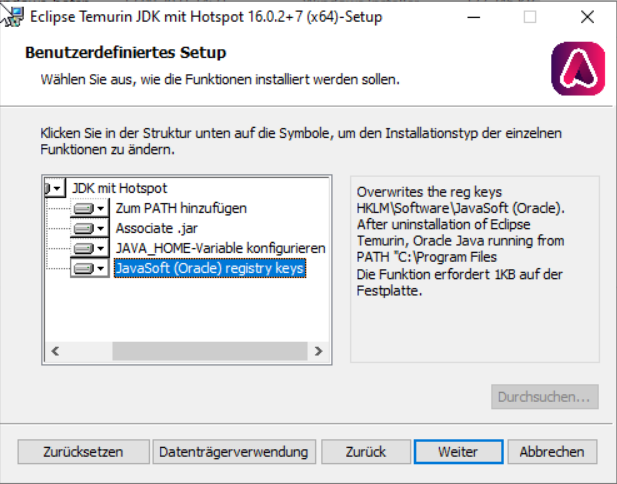
4.2. Installation API-Dokumentation
Bei dieser Gelegenheit legen wir eine simple, praktikable Ordner-Stroktur für zusätzliche Komponenten wie Tools, Bibliotheken und Dokumentation an:
Im "Benutzer-Heimverzeichnis" einen Ordner Java, darin ein Unterverzeichnis JDK. Später werden wir auf gleicher Ebene wie JDK (also "Geschwister-Ordner") Ordner JavaFX (für GUI-Entwicklung), vielleicht auch JDBC (für Datenbank-Zugriff) und möglicherweise weitere Ordner anlegen.
Die API-Dokumentation liegt als ZIP-Archiv vor und kann/soll in dieser Form in den "JDK"-Ordner kopiert werden – Fertig!
4.3. Installation Eclipse
Einfach die Installer-Datei eclipse-inst-jre-win64.exe starten.
Es werden einige Möglichkeiten angeboten. Für uns ist die erste verwendbar, die zweite aber vermutlich praktischer: Eclipse IDE for Enterprise Java and Web Developers
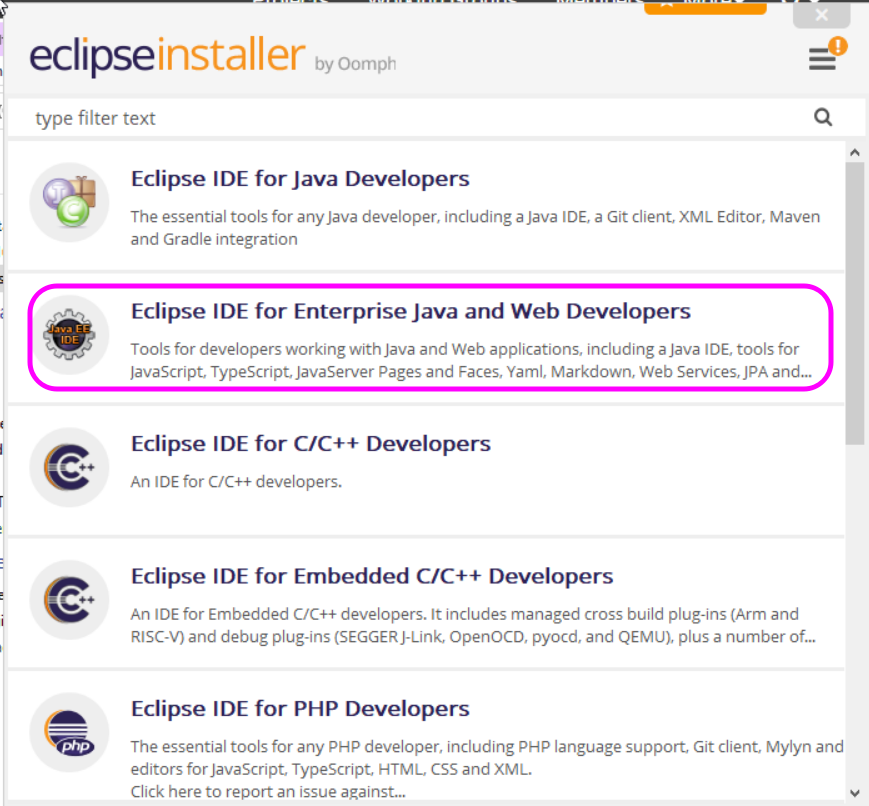
Hier werden zusätzlich zu den Funktionalitäten des ersten Eintrags auch Web-Development-Funktionalitäten installiert, was später für JavaFX-Entwicklung von Vorteil sein wird.
Die vorgeschlagene Java 11+ VM sollte die zuvor installierte sein (in meinem Fall C:\Program Files\Eclipse Foundation\jdk-17.0.1.12-hotspot).
Notfalls mit dem anklickbaren Datei-Selektor den Pfad des JDK-Basisverzeichnisses wählen (darin sollten sich die Ordner '`bin`, conf, demo, jmods, lib, etc. befinden).
Das vorgeschlagene Installationsverzeichnis ist bei mir C:\Users\mxrenkin\Eclipse\jee-2021-12, der idealerweise unverändert übernommen wird.
5. Konfigurieren und Ausprobieren von Eclipse
Nach Fertigstellung der Installation kann Eclipse gestartet werden, es erscheint ein Dialog, der zur Auswahl eines Workspace-Verzeichnisses auffordert.
Vorerst kann der vorgeschlagene Pfad akzeptiert werden.
Später sollte ein der eigenen Datenorganisation angepasster Workspace erstellt werden, den man als Standard festlegen kann. Details dazu siehe unten.
5.1. Kontrolle des zum Laufen der IDE verwendeten Java Runtime
Unter öffnet sich ein Dialog.
Unten den Button Installation Details klicken und im nun geöffneten weiteren Dialogfenster den Karteireiter Configuration anwählen.
Nach kurzer Ladezeit erscheint ein recht umfangreicher Konfigurationstext. Diesen am besten mit Button unten Copy to Clipboard herauskopieren, in einem normalen Editor öffnen und dort nach "-vm" suchen. Die Zeile darunter ist der Pfad zur verwendeten "Java Virtual Machine" (Kommando java)
Bei gewünschtem Wechsel der verwendeten kann diese in der Datei ${EclipseInstallDir}/eclipse/eclipse.ini (bei mir c:\Users\mxrenkin\Eclipse\jee-2021-12\eclipse\eclipse.ini) händisch editiert werden. Bei mir:
-vm C:\Program Files\Eclipse Foundation\jdk-17.0.1.12-hotspot\bin
5.2. Erstes Experiment
Wir wollen nun ein erstes minimales Java-Programm erstellen, um einmal in die Funktionsweise von Eclipse "hineinzuschnuppern".
Dazu wählen wir im Menü: Ein Project-Wizard öffnet sich, in dessen Filter-Textfeld tippen wir "Java", sehen als einen der Listen-Einträge (u.U. Ordner "Java" zu öffnen nötig) "Java-Projekt". Nach Auswahl und Next > Sind die Projekt-Einstellungen festzulegen. Für uns reicht vorerst aus, Den Projekt-Namen festzulegen: z.B. "Java-Proj-2021-09-12".
Weiters wichtig ist das Entfernen der Selektion bei "Create module-info.java file". Wenn dies vergessen wurde, kann später in einem nach Klicken von Finisch erscheinenden Dialog durch Klicken des Buttons Don’t Create die Erzeugung verhindert werden.
Nun kann direkt Button Finish geklickt werden. und es wird ein noch leeres Projekt angelegt